Recuperarea e-mail
Restaurarea e-mail cu MozBackup.

Se salvează adresa.
După ce ați descărcat și instalat MozBackup, vom trece la e-mail de arhivare. Rulăm programul nostru. FOARTE IMPORTANT CHTOBYMOZILLATHUNDERBIRD a fost închisă. MozBackup funcționează în modul expert, care este foarte convenabil. El ne întâmpină cu o fereastră.

În continuare, selectați profilul în operațiunea - „Salvați“, iar aplicația dorită, vom apăsați „Next“

Apoi selectați profilul pe care doriți să arhivați, iar calea spre viitorul arhivei. Este foarte important să se păstreze fișierul pe altă unitate! Faceți clic pe „Salvați“ și „Next“

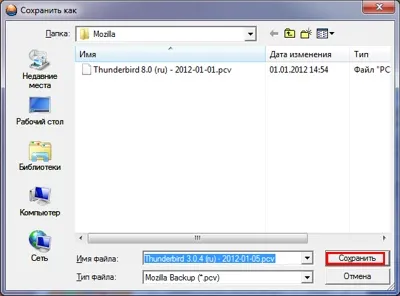

Dacă vrem să salvați toate setările, inclusiv parole, e-mail în sine, am pus toate casetele de selectare cu excepția ultimei.

În funcție de numărul de litere și de rezervă de alimentare a calculatorului va dura de la câteva secunde la câteva minute.

După finalizarea copiei de rezervă Hit „Exit“. Aici, de fapt, și totul - arhiva este gata.

Mail de recuperare.
Recuperare mail nu este cu mult mai dificilă decât să-l arhiva. După ce instalați Mozilla Thunderbird, trebuie să creați cel puțin un cont de e-mail, și apoi închideți Thunderbird și începe MozBackup, nu numai pentru a alege „Save“ și „Restore“.

Selectați profilul pe care doriți să restaurați, iar calea către arhiva fișier salvat.

Apoi selectați componentele recuperabile și voila!

După cum puteți vedea, restaurarea cu MozBackup - este foarte ușor și rapid. Încă o dată vreau să vă reamintesc un timp mai lung de date! Mult noroc!